كيفية جعل الموعد أو الاجتماع خاصًا بشكل افتراضي في Outlook؟
في كثير من الحالات، قد تحتاج بشكل متكرر إلى إنشاء مواعيد أو اجتماعات خاصة لأغراض معينة. المشكلة الشائعة هي نسيان تحديد حدث على أنه خاص بعد كتابته. لحسن الحظ، يمكنك إنشاء موعد أو اجتماع يتم تحديده كخاص بشكل افتراضي وحفظه للاستخدام المستقبلي. يرجى الرجوع إلى الخطوات أدناه للحصول على التفاصيل.
اجعل الموعد أو الاجتماع خاصًا بشكل افتراضي في Outlook
اجعل الموعد أو الاجتماع خاصًا بشكل افتراضي في Outlook
اتبع الخطوات أدناه لجعل المواعيد أو الاجتماعات خاصة بشكل افتراضي في Outlook.
1. أولاً، قم بتمكين علامة التبويب "Developer" في Outlook. يرجى الرجوع إلى كيفية إضافة علامة تبويب المطور على الشريط في Outlook؟ للحصول على التعليمات.
2. قم بإنشاء موعد أو اجتماع جديد، ثم انقر لتحديد زر "Private" تحت علامة التبويب "Appointment" أو "Meeting".
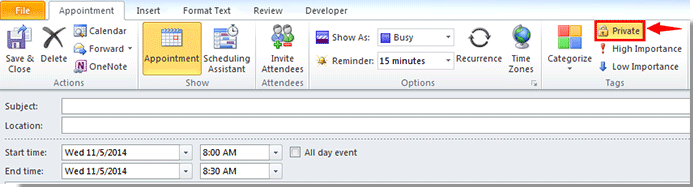
3. انقر فوق "Developer" > "Design This Form".
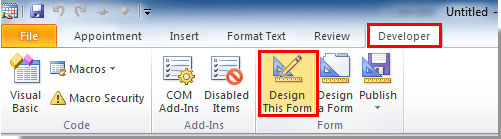
4. في نافذة "Design"، انقر فوق "Publish" > "Publish Form" أسفل علامة التبويب "Developer".
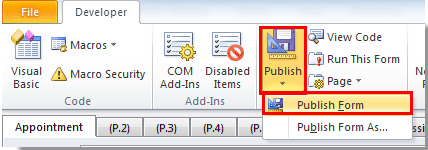
5. في مربع الحوار "Publish Form As":
- حدد "Personal Forms Library" من قائمة "Look In" المنسدلة؛
- أدخل اسمًا للنموذج في مربع "Display name"؛
- انقر فوق زر "Publish".
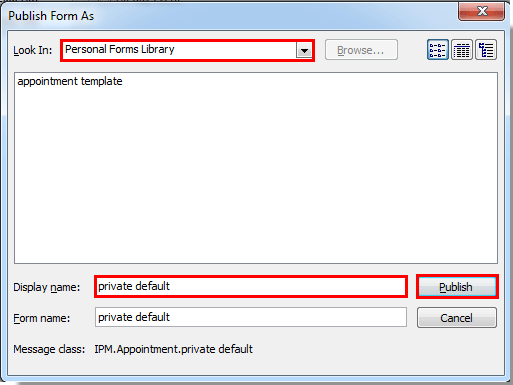
6. أغلق نافذة "Design" دون حفظ التغييرات.
7. لاستخدام النموذج المنشور:
- في Outlook 2010 و2013، انقر فوق "Developer" > "Choose Form"؛
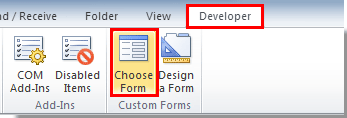
في Outlook 2007، انقر فوق "File" > "New" > "Choose Form".

- في مربع الحوار "Choose Form"، حدد "Personal Forms Library" من قائمة "Look In" المنسدلة، واختر النموذج الذي نشرته، ثم انقر فوق "Open".
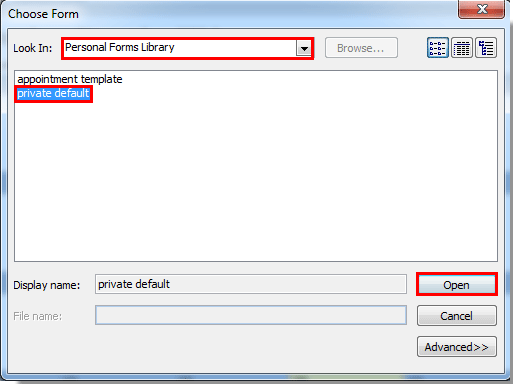
8. ستفتح نافذة الموعد أو الاجتماع مع خيار الخصوصية محددًا مسبقًا. يمكنك بعد ذلك كتابة، حفظ، أو إرسالها. عند مشاركة التقويم الخاص بك، ستبقى هذه العناصر الخاصة مخفية عن الآخرين.
ملاحظات:
- إذا قمت بإنشاء نموذج للمواعيد، فإنه يمكن استخدامه فقط للمواعيد. يحتاج كل اجتماع إلى نموذج منفصل.
- لتطبيق الإعداد الافتراضي الخاص، يجب تحديد النموذج المنشور في كل مرة تقوم فيها بإنشاء موعد أو اجتماع جديد.
أفضل أدوات تعزيز الإنتاجية في المكتب
خبر عاجل: Kutools لـ Outlook يطلق إصدارًا مجانيًا!
جرب الإصدار الجديد كليًا من Kutools لـ Outlook مع أكثر من100 ميزة مذهلة! انقر لتنزيل الآن!
📧 أتمتة البريد الإلكتروني: الرد التلقائي (متوفر لـ POP وIMAP) / جدولة إرسال البريد الإلكتروني / نسخة تلقائية/مخفية بناءً على القاعدة عند إرسال البريد / التحويل التلقائي (قاعدة متقدمة) / إضافة التحية تلقائيًا / تقسيم تلقائي لرسائل البريد الإلكتروني متعددة المستلمين إلى رسائل فردية ...
📨 إدارة البريد الإلكتروني: استدعاء البريد الإلكتروني / حظر رسائل التصيد بناءً على الموضوعات أو أخرى / حذف البريد الإلكتروني المكرر / البحث المتقدم / تنظيم المجلدات ...
📁 إعدادات المرفقات الاحترافية: حفظ دفعة / فصل دفعة / ضغط دفعة / حفظ تلقائي / تفصيل تلقائي / ضغط تلقائي ...
🌟 جمالية الواجهة: 😊 المزيد من الرموز التعبيرية الجميلة والرائعة / تذكيرك عند وصول رسائل البريد الهامة / تصغير Outlook بدلًا من الإغلاق ...
👍 ميزات بنقرة واحدة: الرد على الجميع مع المرفقات / البريد الإلكتروني المضاد للتصيد / 🕘 عرض المنطقة الزمنية للمرسل ...
👩🏼🤝👩🏻 جهات الاتصال والتقويم: إضافة دفعة لجهات الاتصال من البريد الإلكتروني المحدد / تقسيم مجموعة جهات الاتصال إلى مجموعات فردية / إزالة تذكير عيد الميلاد ...
استخدم Kutools بلغتك المفضلة – يدعم الإنجليزية والإسبانية والألمانية والفرنسية والصينية وأكثر من40 لغة أخرى!
افتح Kutools لـ Outlook فورًا بنقرة واحدة. لا تنتظر، قم بالتنزيل الآن وارتقِ بإنتاجيتك!


🚀 تنزيل بنقرة واحدة — احصل على جميع إضافات Office
موصى به بقوة: Kutools لـ Office (خمسة في واحد)
بنقرة واحدة يمكنك تنزيل خمسة برامج تثبيت مرة واحدة — Kutools لـ Excel وOutlook وWord وPowerPoint وOffice Tab Pro. انقر لتنزيل الآن!
- ✅ سهولة بنقرة واحدة: قم بتنزيل جميع حزم التثبيت الخمسة دفعة واحدة.
- 🚀 جاهز لأي مهمة في Office: ثبّت الإضافات التي تحتاجها وقتما تشاء.
- 🧰 يتضمن: Kutools لـ Excel / Kutools لـ Outlook / Kutools لـ Word / Office Tab Pro / Kutools لـ PowerPoint